物料管理操作說明
![]() 操作指引 > 物料管理操作說明
操作指引 > 物料管理操作說明
![]() 使用此功能必須於[參數設定]將[UI介面顯示可出口國家和禁止出口國家]和[UI介面顯示風險等級]設定為"是"。
使用此功能必須於[參數設定]將[UI介面顯示可出口國家和禁止出口國家]和[UI介面顯示風險等級]設定為"是"。
此指引將說明如何設定物料風險等級、可出口國家以及禁止出口國家資訊。
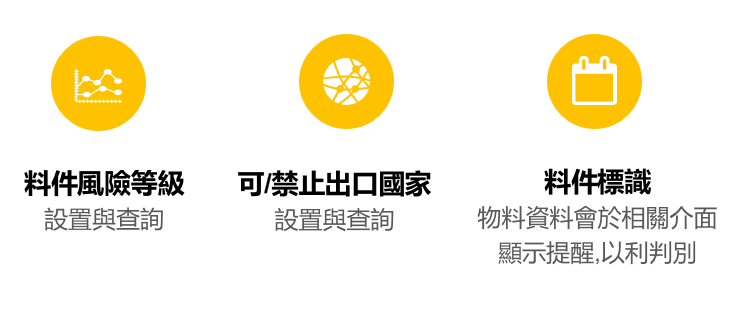
功能簡介
可針對物料設置及維護物料風險等級、可出口國家以及禁止出口國家資訊,供相關作業人員隨時查看,且所設置之訊息會於相關介面顯示提醒。
當前已申報的材料如有超標判斷,據此可以手動設置物料風險等級,以做為 MCD 組態中定期重新盤查的依據。
針對可出口國家以及禁止出口國家的屬性標識。
GP人員於相關介面進行操作時,即可獲取上述的訊息提醒,有利於處理料件有關作業時的判別。
操作說明
設置物料資料
設置物料風險等級、可出口國家以及禁止出口國家資料的操作方式說明如下:
- 點選左側功能列選單 [管理] > [物料管理] 。
- 您可點選
 搜尋所有的料件,或透過
搜尋所有的料件,或透過  篩選特定的料件後查詢。
篩選特定的料件後查詢。 - 查詢結果清單會呈現於右下方的表格。
- 勾選一筆要進行設置的料件資料後,點選命令列上的
 鍵,開啟物料管理編輯頁面。
鍵,開啟物料管理編輯頁面。 - 於[物料風險等級]下拉清單選取物料風險等級。
- 分別於[可出口國家]及[禁止進口國家]欄位填入資料。
- 完成後點選
 或
或  ,物料管理資料設置成功。
,物料管理資料設置成功。
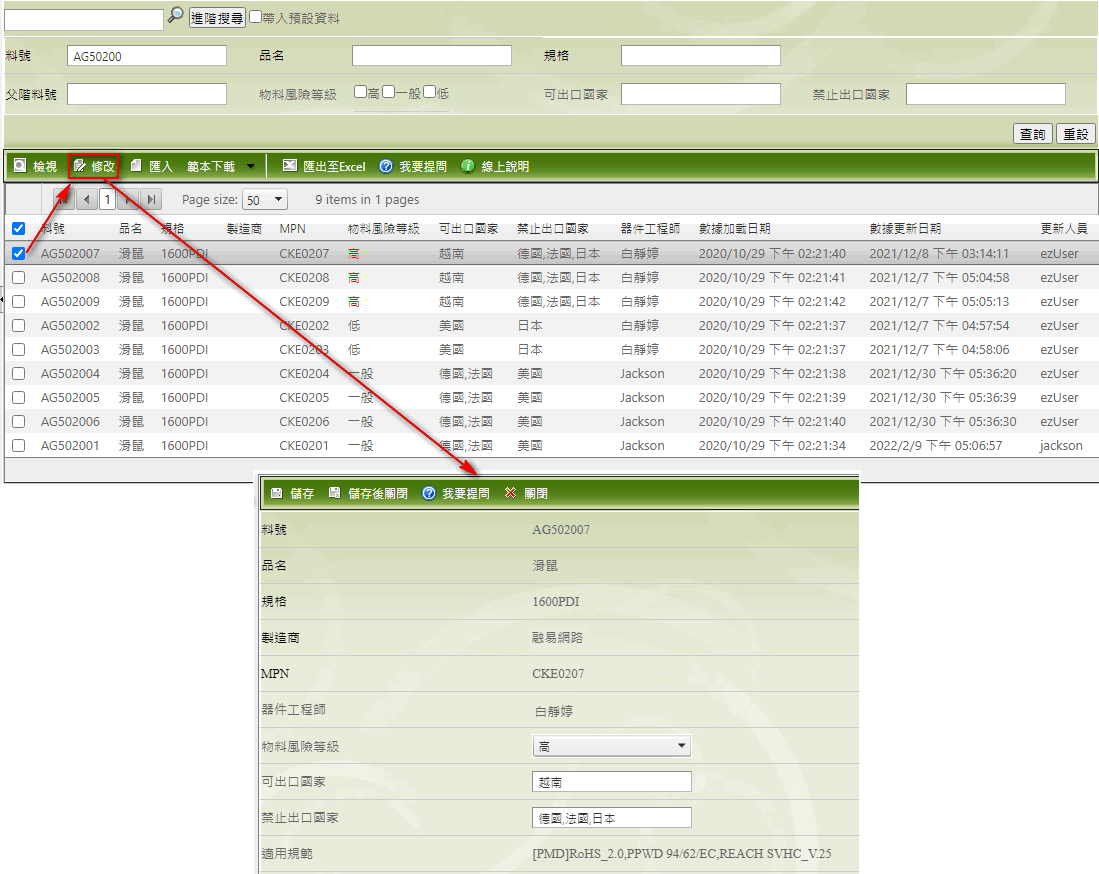
設置規則
- 父階料號和所包含之子階料號的物料資料設定值可能不同,因父階物料為產品組件,子階物料為料件,所具有的[物料風險等級]及[可出口國家]和[禁止進口國家]可能不一致。
- 因物料管理資料可隨時彈性修改,負責人員可於[使用者管理]功能設定人員的查看和編輯權限 相關操作請參閱[系統管理>使用者管理],以利管理作業。
- [可出口國家]及[禁止進口國家]欄位可填入多個國家或地區,建議依據使用習慣用符號標示分隔。
- 物料風險等級設定為 高 的物料資料會以紅字顯示,並排序在上方。
系統介面顯示
所設置的物料風險等級、可/禁止出口國家資料,若要於系統介面顯示,操作方式如下:
- 點選左側功能列選單 [控制台] > [參數設定] >[參數設定頁籤]。
- 您可點選
 搜尋所有的參數資料,或是透過
搜尋所有的參數資料,或是透過  篩選特定的資料後查詢。
篩選特定的資料後查詢。 - 勾選[參數說明]為「 UI介面顯示可出口國家和禁止出口國家」或「UI介面顯示風險等級」的資料後點選
 鍵。
鍵。 - 於編輯頁面將設定值選取為"是"之後儲存,將會在以下介面顯示。
物料風險等級
| 路徑/功能 | 顯示位置 | 備註 |
|---|---|---|
| 檢視與審核 > 審核-依表單 | 清單欄位/審核頁/明細頁 | 僅有MCD表格類表單,才會顯示 |
| 檢視與審核 >審核-依承認Key值 | 清單欄位/審核頁/明細頁 | |
| 檢視與審核 >審核-依物料 | 清單欄位/審核頁/明細頁 | |
| 檢視與審核 >MCD表格 | 清單欄位/檢視頁 | |
| 物料分析中心 >物料符合分析 | 檢視頁 | |
| REACH > REACH發佈與管理 | 清單欄位/檢視頁 | |
| REACH >REACH調查表 | 清單欄位/檢視頁 |
可/禁止出口國家
| 路徑/功能 | 顯示位置 | 備註 |
|---|---|---|
| 管理 > 物料MCD設定 | 清單欄位 | |
| 檢視與審核 > MCD表格 | 清單欄位 | |
| 查詢與報表 > 物料分析中心 > 物料符合分析 | 檢視頁 | |
| 查詢與報表 > BOM符合分析 | 檢視頁 |
示範畫面
下圖為有設置料件可/禁止出口國家顯示的清單畫面(檢視與審核 > MCD表格)
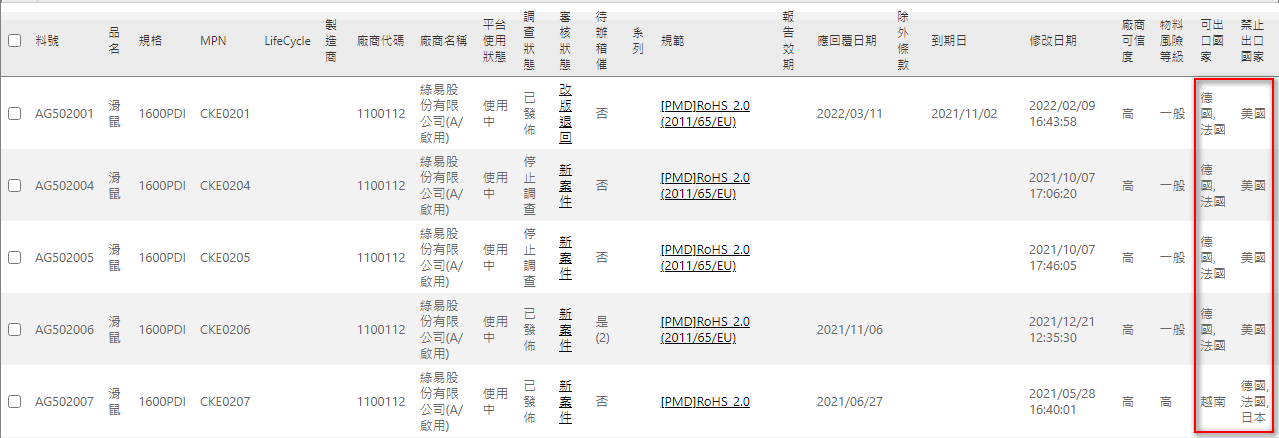
下圖為有設置物料風險等級顯示提醒的畫面(物料分析中心 > 物料符合分析 > 檢視頁)
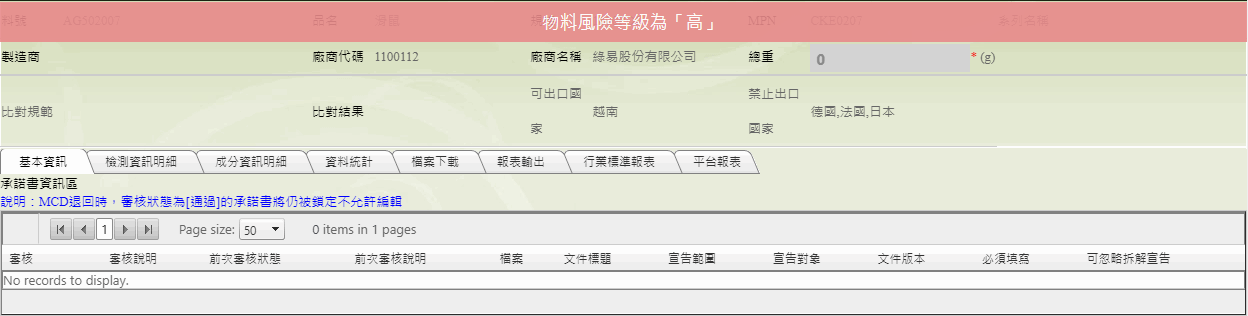
查詢物料資料
查詢物料資料的操作方式說明如下:
- 點選左側功能列選單 [管理] > [物料管理] 。
- 您可點選
 搜尋所有的料件,或透過
搜尋所有的料件,或透過  篩選特定的料件後查詢。
篩選特定的料件後查詢。 - 查詢結果清單會呈現於右下方的表格。
- 勾選要查看的料件資料後,點選命令列上的
 鍵,開啟物料資料檢視頁面。
鍵,開啟物料資料檢視頁面。 - 查看完畢後關閉視窗。
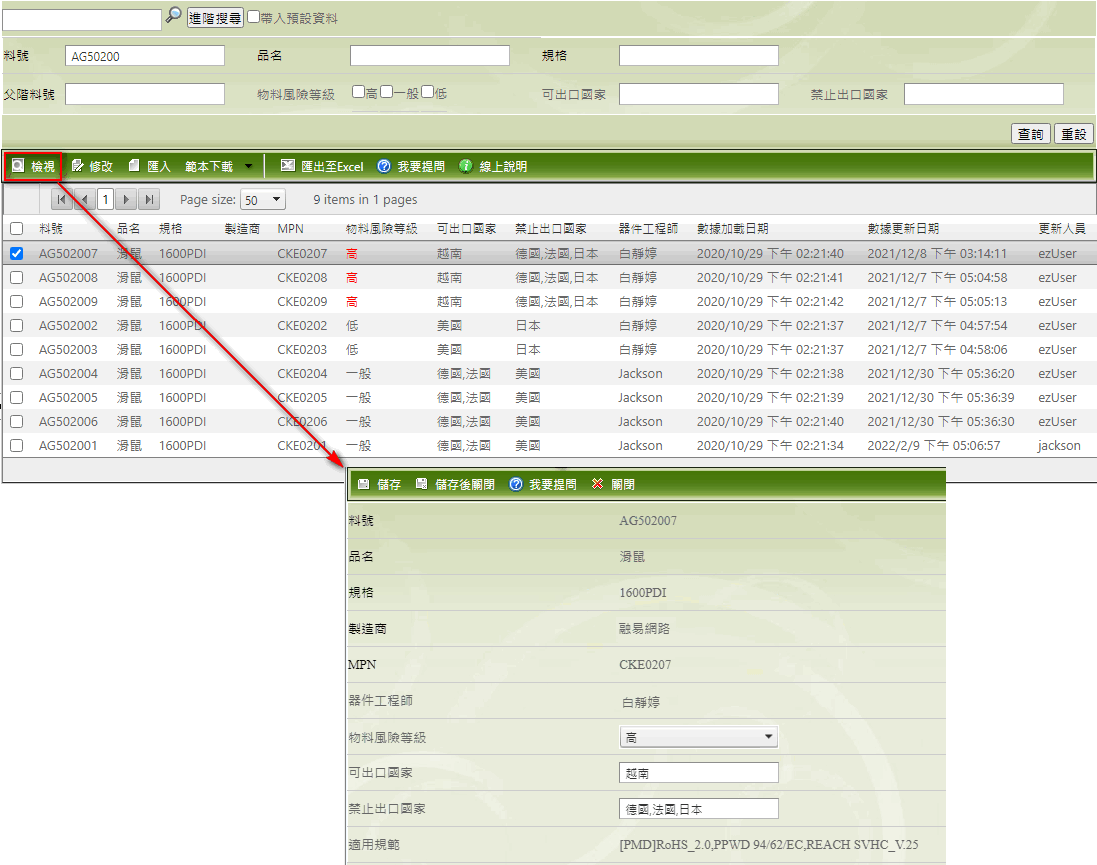
適用規範
- [適用規範]欄位所顯示之規範為MCD表格套用的一般規範和拆解規範,以及對應料號的REACH調查表所套用的規範。
- 不顯示調查狀態為"未發佈"的調查表所套用的規範。
匯入物料資料
當要進行設置的資料數量龐大,不用逐筆編輯,可以運用匯入的方式設置物料風險等級、可出口國家以及禁止出口國家的資料,操作方式說明如下:
- 點選左側功能列選單 [管理] > [物料管理] 。
- 點選命令列的
 鍵下載 Excel範本檔。
鍵下載 Excel範本檔。 - 依照欄位填寫,完成後點選命令列的
 鍵開啟匯入視窗。
鍵開啟匯入視窗。 - 點選
 選取要匯入的檔案後點選
選取要匯入的檔案後點選![[Upload]](/Data/HelpForCenter/zh-TW/docs/assets/icon_Upload.png) 進行上傳。
進行上傳。 - 上傳完畢後,點選
 將該檔案匯入Light系統。
將該檔案匯入Light系統。 - 上述步驟操作完成後,物料資料設置成功。
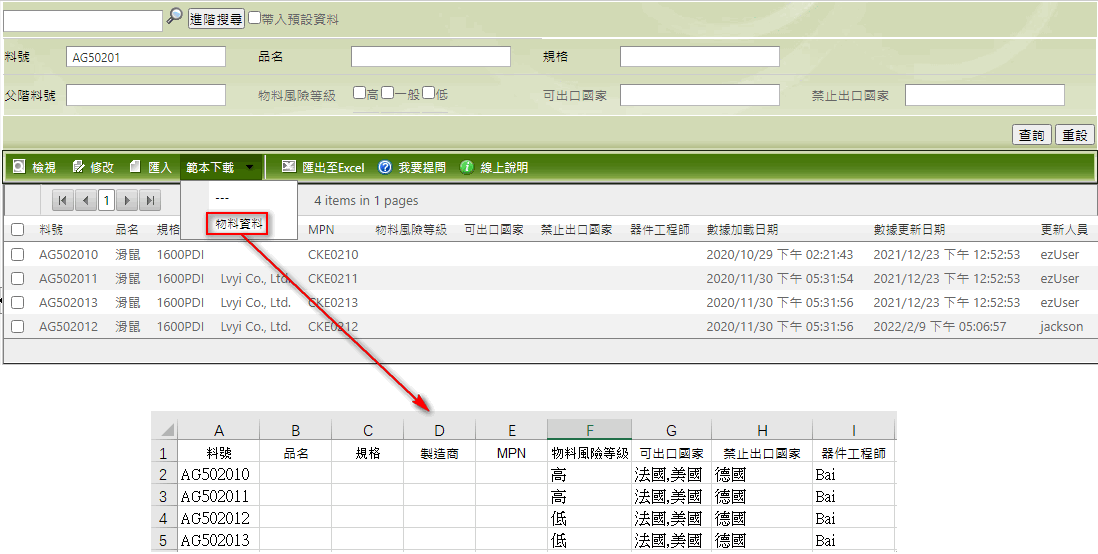
匯入完成
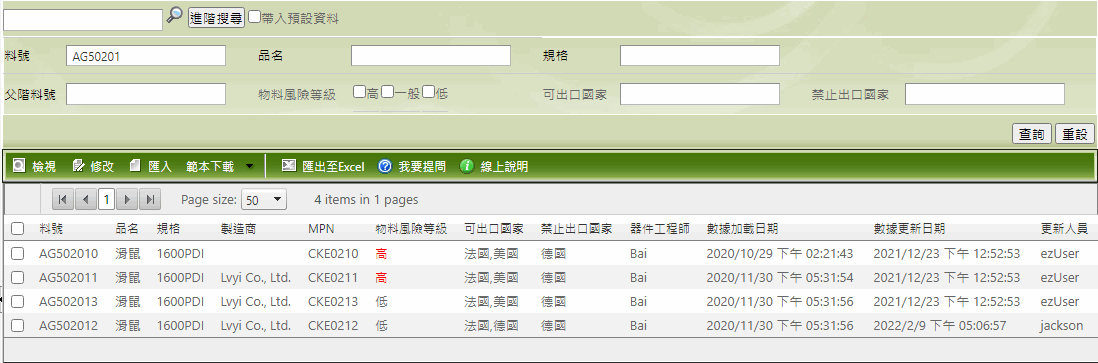
匯入規則
- 系統對應匯入檔的KEY值為[料號],為必填欄位,若無填寫匯入作業會失敗。
- 匯入功能僅會修改物料管理資料及器件工程師資料,無法新建物料。
- 若已設置了物料管理資料及器件工程師資料,匯入後資料內容不一樣,會取代原本的資料;若執行多次匯入,則資料會後蓋前。
